win10系统没网 win10系统电脑无法连接网络怎么办
更新时间:2024-03-06 09:58:26作者:jiang
在如今数字化的时代,电脑已经成为我们生活中必不可少的工具之一,而Windows 10系统更是广泛应用于许多用户的电脑中,当我们在使用Win10系统时遇到网络无法连接的问题,无疑会对我们的工作和生活造成困扰。当Win10系统电脑无法连接网络时,我们应该如何解决这个问题呢?本文将为大家提供几种解决方法,帮助您快速恢复网络连接,轻松应对网络困扰。
操作方法:
1点击右下角的网络图标,接着点击“网络与Internet设置”。进入界面后点击“网络和共享中心”。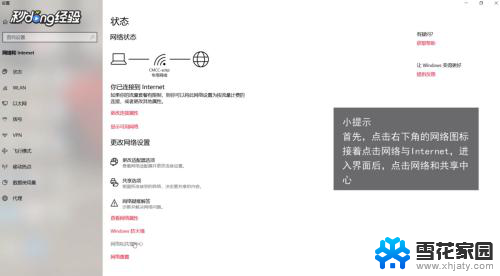 2在弹出的界面中点击“更改适配器设置”,然后右键单击连接的网络。点击“属性”。
2在弹出的界面中点击“更改适配器设置”,然后右键单击连接的网络。点击“属性”。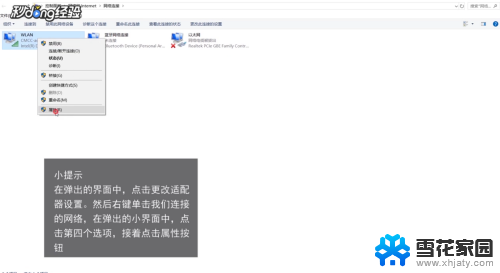 3在弹出的小界面中点击第四个选项,接着点击“属性”按钮。
3在弹出的小界面中点击第四个选项,接着点击“属性”按钮。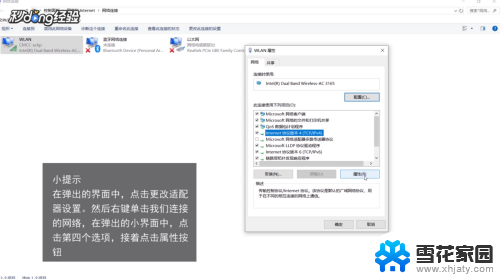 4最后勾选“自动获得IP地址”与“自动获得DNS服务器地址”,勾选完成后点击“确定”即可。
4最后勾选“自动获得IP地址”与“自动获得DNS服务器地址”,勾选完成后点击“确定”即可。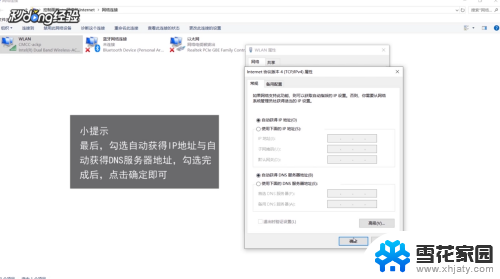
以上就是win10系统没网的全部内容,如果遇到这种情况,你可以按照以上操作进行解决,非常简单快速,一步到位。
win10系统没网 win10系统电脑无法连接网络怎么办相关教程
-
 windows10连接不到网络 Win10系统无线网卡无法连接网络怎么办
windows10连接不到网络 Win10系统无线网卡无法连接网络怎么办2024-04-26
-
 windows10网络连接正常无法上网 win10系统连接上网络无法上网怎么办
windows10网络连接正常无法上网 win10系统连接上网络无法上网怎么办2024-05-08
-
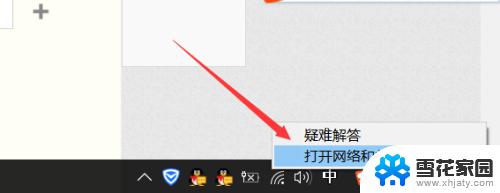 win10系统没有无线网卡怎么办 win10系统无线网卡没有驱动
win10系统没有无线网卡怎么办 win10系统无线网卡没有驱动2023-09-13
-
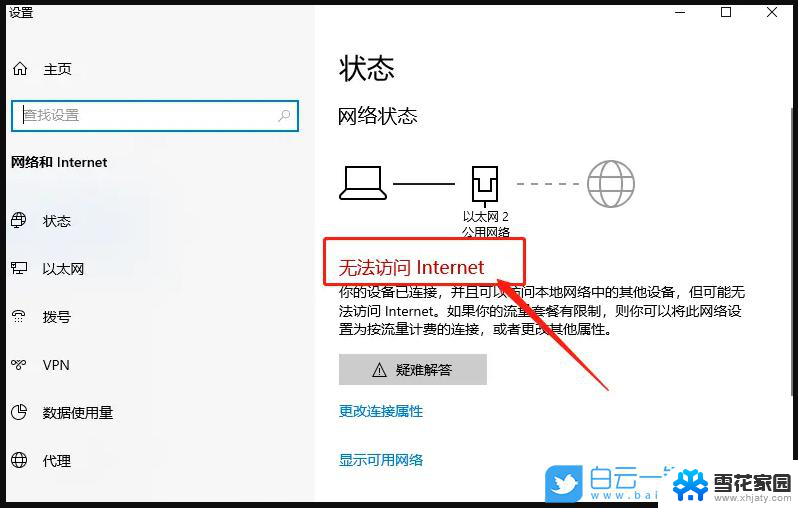 win10系统连接网络时显示找不到网络怎么办 笔记本无法连接网络怎么办
win10系统连接网络时显示找不到网络怎么办 笔记本无法连接网络怎么办2024-11-13
- win10不能上网但是网络正常 Win10系统已连接网络但无法正常上网怎么办
- windows10系统怎么连接无线网 win10电脑无线网连接教程
- win10网络,网络2无法连接 Win10连接WiFi显示无法连接该网络怎么办
- 笔记本电脑连上网络但是无法上网怎么办 Win10显示无法连接网络但能上网的原因及解决方法
- win10系统怎么网络共享 WIN10电脑如何设置网络共享教程
- win10wifi怎么禁用 WIN10系统如何停用无线网络连接
- 怎样查看wifi的ip地址 Win10连接wifi后如何查看IP地址
- 怎样设置电脑默认输入法 win10怎么设置默认输入法为中文
- win10怎么添加ip打印机 使用IP地址在Windows10中连接网络打印机
- windows任务栏图标大小怎么调整 Win10任务栏图标怎么放大
- windows10点击桌面图标没反应 桌面图标鼠标点击没反应怎么处理
- win10系统经常出现蓝屏 win10蓝屏死机怎么办
win10系统教程推荐
- 1 怎样查看wifi的ip地址 Win10连接wifi后如何查看IP地址
- 2 win10系统经常出现蓝屏 win10蓝屏死机怎么办
- 3 windows 网络修复 win10网络问题排查与修复指南
- 4 电脑怎么弹出桌面 Win10快速显示桌面的快捷键是什么
- 5 win10 删除更新文件 win10更新文件删除方法
- 6 怎么修改电脑图标大小设置 Win10桌面图标大小改变方式
- 7 win10最好的激活方法 Win10系统激活失败解决方法
- 8 win10怎么取消第二屏幕 Win10电脑如何断开第二屏幕
- 9 thinkpadt14指纹设置 Windows10下ThinkPad机型指纹登录设置方法
- 10 电脑蓝屏日志记录怎么开启 Win10电脑蓝屏日志分析工具